Page 1
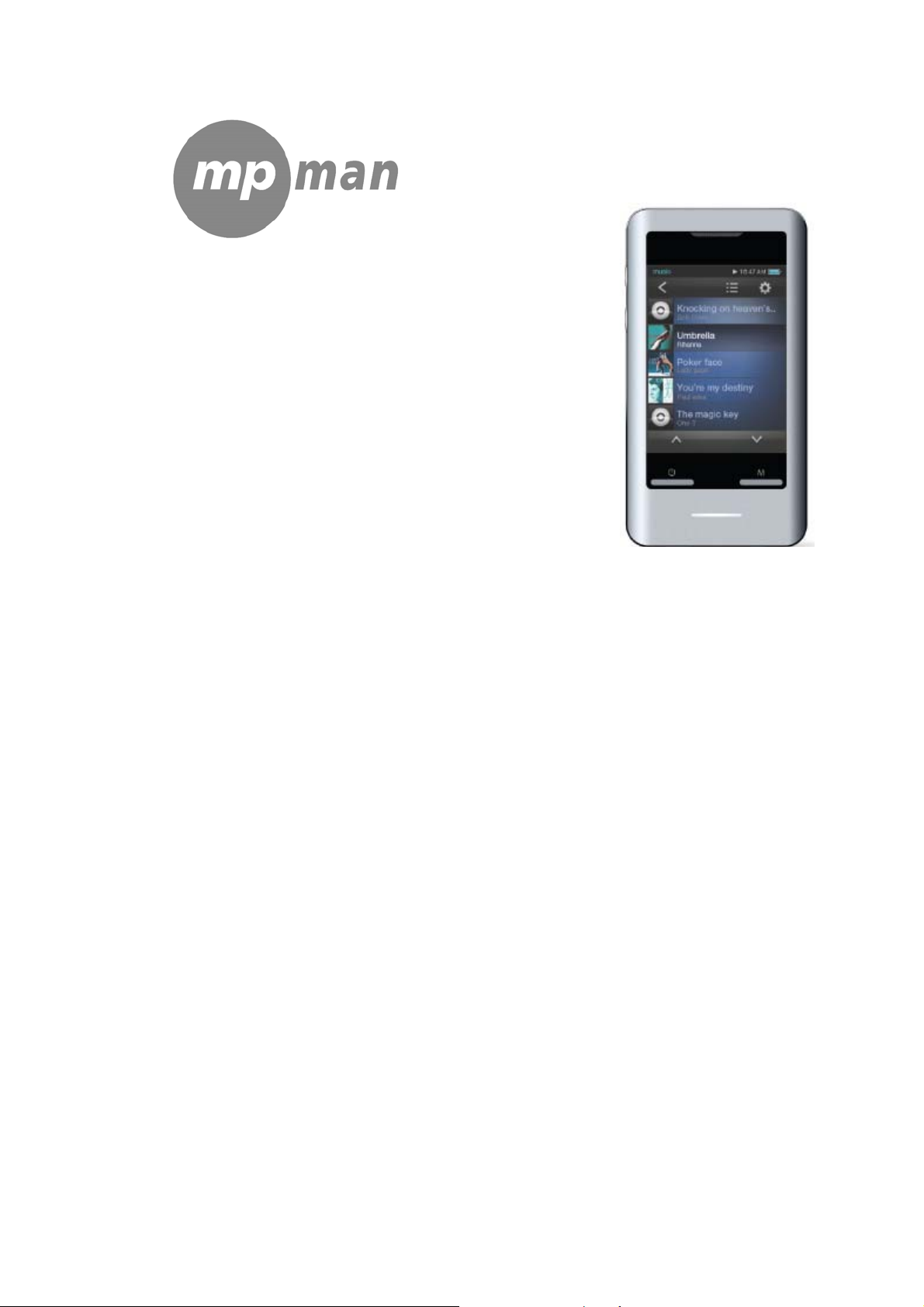
TS302
Přehrávač MP3 / video
s rozhlasovým přijímačem
FM, s integrovaným
fotoaparátem a s
dotekovým ovládáním
Návod k obsluze
Děkujeme vám za vaše rozhodnutí k nákupu tohoto přístroje. Před jeho prvním
použitím si prosím přečtěte celý návod – obsahuje důležité informace pro optimální
využití všech jeho vlastností a funkcí. Návod uložte pro případ jeho další potřeby.
Příslušenství přehrávače
Po vybalení přístroje překontrolujte úplnost dodávaného příslušenství. Případné
nesrovnalosti řešte s prodejnou, ve které jste přístroj zakoupili.
S přehrávačem je dodáváno následující příslušenství:
• kabel USB
• návod k obsluze
• stereofonní sluchátka
• ochranné pouzdro pro přenášení přístroje
Pokud je v návodu uváděno jiné než výše uvedené příslušenství (jako např. PC) není
dodáváno s přehrávačem a je nutno je dokoupit.
Vlastnosti a funkce přehrávače
Přehrávač kromě jiných vyniká rovněž i následujícími vlastnostmi a funkcemi:
• používá rychlou vymazatelnou polovodičovou paměť (flash);
• intuitivní obsluha využitím dotekového LCD-TFT displeje s úhlopříčkou 2,8“ (cca 7
cm);
• přehrává hudbu, video, obrázky a texty;
Page 2

• podporuje textové informace (popisky (tagy) ID3) a texty skladeb (soubory .lrc)
synchronně zobrazované na displeji v průběhu přehrávání;
• integrovaný fotoaparát s rozlišením 0,3 Mp
• možnost zvětšení kapacity paměti vložením paměťové karty microSD;
• podporuje zobrazování popisek (tagů) ID3 a synchronní zobrazování textů
hudebních souborů MP3 ve formátu .lrc;
• integrovaný rozhlasový přijímač pro příjem FM rozhlasu;
• rychlé USB rozhraní (USB 2.0) pro datovou komunikaci s PC / nabíjení
akumulátorového bloku integrovaného do přehrávače
a řadou dalších, v tomto stručném přehledu neuvedených funkcí.
Popis přehrávače
Pohled zleva
1. Tlačítko VOLUME +
2. Tlačítko VOLUME -.
Tlačítka jsou používána pro nastavení hlasitosti a pro navigaci v nabídkách;
3. Slot pro paměťovou kartu microSD – je používána pro zvětšení paměti přehrávače.
Pohled zepředu
4. Reproduktor.
5. Dotekový displej – pro aktivaci obsluhy přístroje prostřednictvím dotekového
displeje postačuje dotek prstu.
6. Tlačítko POWER/ENTER – stlačením a přidržením zapnutí / vypnutí přístroje.
7. Kontrolní svítilna (LED).
8. Tlačítko MENU pro vyvolání hlavní nabídky.
Pohled zezadu
9. Objektiv fotoaparátu.
10. Tlačítko RESET pro vynulování pamětí přístroje.
Pohled zespodu
11. Konektor USB pro připojení přístroje k PC, prostřednictvím tohoto konektoru je
nabíjen akumulátorový blok integrovaný do přístroje.
12. Konektor pro připojení sluchátek (stereofonní jack o průměru 3,5 mm).
- 2 -
Page 3
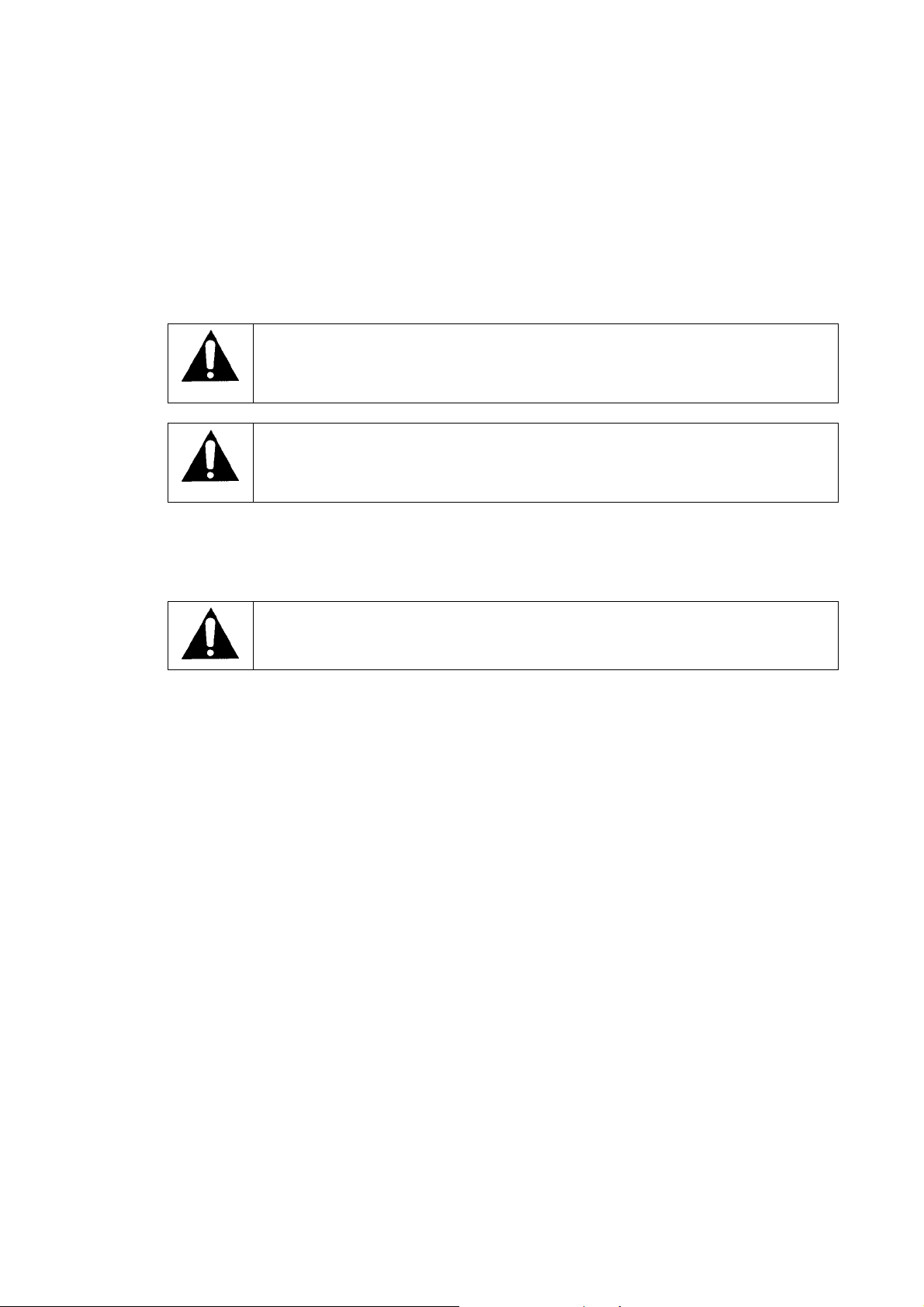
Podrobný popis funkce jednotlivých ovládacích prvků přehrávače naleznete v dalším
textu návodu v popisech obsluhy jeho funkcí.
Začínáme
Nabití vestavěného akumulátorového obloku
Pro napájení přehrávače je používán do přehrávače vestavěný akumulátorový blok.
Před prvním použitím přehrávače je blok nutno plně nabít.
Pro plné nabití bloku vyžaduje blok 8 hodin nabíjení.
Při nesprávném zacházení s blokem může blok prasknout a zapříčinit úraz
osob, vznik požáru nebo škody na majetku. Akumulátorový blok
nerozebírejte, nezkratujte, neházejte do ohně. Neponechávejte blok na
přímém slunci nebo v blízkosti zdrojů tepla.
Pro napájení přehrávače / nabíjení vestavěného akumulátorového bloku
nepoužívejte jiné než v tomto návodu uvedené zdroje. Nedodržením tohoto
pokynu riziko výbuchu bloku, úrazu osob, vzniku požáru nebo škody na
majetku.
Pro nabití vestavěného akumulátorového bloku připojte přehrávač USB kabelem (z
příslušenství přehrávače) ke konektoru USB zapnutého PC (v průběhu nabíjení bloku
neponechávejte PC v režimu spánku).
V průběhu nabíjení akumulátorového bloku je na LCD displeji přehrávače
zobrazena ikona USB.
Zapnutí / vypnutí přehrávače
• Pro zapnutí přehrávače přidržte stlačeno tlačítko POWER/ENTER a vyčkejte na
rozsvícení displeje. Potom tlačítko uvolněte.
• Pro vypnutí přehrávače přidržte stlačeno tlačítko POWER/ENTER a vyčkejte na
zhasnutí displeje. Potom tlačítko uvolněte.
Vynulování pamětí přehrávače
Vynulování pamětí přehrávače proveďte v případě výskytu nesrozumitelných údajů na
displeji, pokud přehrávač nereaguje na použitá tlačítka nebo pokud na použitá tlačítka
reaguje nesprávně a v podobných situacích. Pro vynulování pamětí přehrávače:
• Odpojte přehrávač od PC (pokud je připojen).
• Kancelářskou sponkou nebo podobným nástrojem stlačte tlačítko RESET na zadní
straně přehrávače.
Dotekový displej
Funkce přehrávače jsou obsluhovány dotekovým LCD displejem umožňujícím přístup
k většině jeho funkcí. Pro aktivaci funkce indikované na displeji zobrazenou ikonou
postačuje dotek ikoně vyhrazené plochy displeje a to buď špičkou prstu nebo pro tuto
funkci určeným nástrojem označovaným jako stylus. Při požadavku na stlačení a
přidržení ponechejte špičku prstu nebo stylus na ploše ikony poněkud déle.
- 3 -
Page 4

Pro obsluhu funkcí přehrávače dotekovým displejem postačuje pouhý
dotek ikony dotekového spínače – v žádném případě na plochu spínače
netlačte. Nepoužívejte jiné prostředky než špičky prstů nebo stylus. Pro
spolehlivou odezvu dotekových spínačů zajistěte čistotu vašich rukou.
Vložení paměťové karty microSD do přehrávače
Kapacitu paměti přehrávače můžete v případě potřeby zvětšit a to vložením paměťové
karty microSD do slotu pro paměťovou kartu.
Přehrávačem jsou podporovány karty microSD s max. kapacitou 2 GB.
Hlavní nabídka
Po zapnutí přehrávače je na jeho displeji zobrazena hlavní nabídka, jejímž
prostřednictvím je možný přístup k jednotlivým režimům přehrávače.
Jedná se o následující režimy:
Video
Photo
Radio
Text
Explorer
Setting
DV
Camera
Calendar
Clock
Pro vyhledávání a přehrávání filmů.
Pro vyhledávání a prohlížení obrázků.
Pro příjem FM rozhlasu.
Pro vyhledávání a prohlížení textových souborů.
Pro vyhledávání a výmaz souborů všech typů.
Pro nastavení různých vlastností a funkcí přehrávače.
Pro záznam videoklipů.
Pro záznam obrázků (zastaveného obrazu).
Pro zobrazení kalendáře na displeji přehrávače.
Pro nastavení a zobrazení data a času.
Použití režimů přehrávače
Jednotlivé režimy přehrávače jsou na obrazovce s hlavní nabídkou zobrazeny ve formě
ikon. Pro vstup do požadovaného režimu se dotkněte prstem odpovídající ikony,
můžete rovněž použít „klasická“ tlačítka:
• Pro výběr požadovaného režimu popř. jeho nastavení použijte tlačítka VOL +/-.
• Pro potvrzení výběru krátce stlačte tlačítko POWER/ENTER.
Režim Music
Režim je určen pro vyhledávání a přehrávání hudebních souborů.
Vyhledávání hudebních souborů
Po výběru režimu Music z hlavní nabídky bude na displeji zobrazena obrazovka
prohlížeče Music Browser pro vyhledávání hudebních souborů. Pokyny pro její použití
jsou uvedeny v následující tabulce.
Funkce Provedení
Vyhledávání souborů a složek použitím tlačítek VOL +/-;
Pro výběr / zobrazení vyhledaného
souboru nebo složky
Přepnutí do předcházející obrazovky dotekem spínače < nebo stlačte tlačítko
Návrat do hlavní nabídky stlačte a přidržte stlačeno tlačítko MENU.
krátce stlačte tlačítko POWER/ENTER
nebo dotekem aktivujte odpovídající
spínač na displeji;
MENU;
- 4 -
Page 5

Po zavedení nových hudebních souborů do
přehrávače aktualizujte dotekem spínače
hudební knihovnu přehrávače. Aktualizace knihovny
může podle okolností vyžadovat i několik minut. Pokud
nebude knihovna aktualizována nebude možný přístup
do obrazovky Music Browser používané pro
vyhledávání hudebních souborů.
Obrazovka Now Playing (přehrávám)
Pro zahájení přehrávání vyhledaného hudebního
souboru postačuje dotek jeho názvu zobrazeného na
displeji nebo krátké stlačení tlačítka POWER/ENTER.
Po zahájení přehrávání bude na displeji zobrazena
obrazovka Now Playing (přehrávám) – viz obrázek:
Text v obrázku:
Equalizer Icon = ikona ekvalizéru;
Back Icon = ikona pohybu v záznamu
vzad;
Album Cover = obálka CD;
Previous Icon = ikona přeskoku na
začátek předcházejících souborů;
File name = název souboru ;
Progress bar = stupnice polohy
v záznamu;
Elapsed time = proběhlá hrací doba;
Current track / Total tracks = aktuálně
přehrávaná skladba / celkem skladeb;
Total time = celková (hrací) doba;
Play/Pause icon = ikona přehrávání /
přerušení přehrávání;
Next icon = ikona přeskoku na začátky následujících souborů;
Add to Favorite List icon = ikona přidání souboru do seznamu oblíbených souborů;
Quick Option icon = ikona rychlé volby;
Battery level = zbývající kapacita akumulátorového bloku;
Time display = zobrazení hodin;
Playback Status = stav přehrávání;
Prostřednictvím obrazovky Now Playing lze realizovat následující funkce:
Funkce Provedení
Přerušení přehrávání / pokračování
v přehrávání
Přeskok na začátek následujícího
souboru
Vyhledávání požadovaného místa
v záznamu souboru vpřed
Přeskok na začátek předcházejících
souborů
Vyhledávání požadovaného místa
v záznamu souboru vzad
Nastavení hlasitosti tlačítky VOL + nebo VOL -
krátkým stlačením tlačítka
POWER/ENTER popř. dotekem ikony
PLAY/PAUSE na displeji;
dotekem ikony na displeji;
delším dotekem ikony na displeji;
dotekem ikony na displeji;
delším dotekem ikony na displeji
- 5 -
Page 6

Přístup k nabídce Quick Option
Návrat do obrazovky Music Explorer dotekem ikony < na displeji nebo
dotekem ikony
stlačením tlačítka MENU;
stlačením tlačítka MENU;
na displeji nebo
Podnabídka Quick Option
• Pro přístup k podnabídce se při zobrazené obrazovce Now Playing dotkněte ikony
.
• Pro procházení nabídkou použijte tlačítka VOL +/-.
• Pro potvrzení výběru z nabídky krátce stlačte tlačítko POWER/ENTER.
• Přepnutí do předcházející obrazovky dotekem ikony < nebo stlačením tlačítka
MENU.
Součástí nabídky jsou následující funkce:
• Repeat Mode pro výběr požadovaného režimu opakovaného přehrávání /
přehrávání náhodným výběrem – k dispozici jsou funkce:
- Single pro opakované přehrávání aktuálně přehrávaného souboru;
- Random pro přehrání všech souborů v náhodně zvoleném pořadí;
- All – pro opakované přehrávání všech souborů;
Pro přepnutí na normální přehrávání vyberte Normal.
• Equalizer
Funkce pro použití ekvalizéru nastaveného z výroby – možnými výběry jsou režimy
Classic; Rock, Pop a Jazz. Pro vypnutí ekvalizéru vyberte Normal.
• Add to Favorite
Po výběru této funkce a krátkém stlačení tlačítka POWER/ENTER bude aktuálně
přehrávaný soubor vložen do seznamu oblíbených programů (Favorite List
Pro přidání aktuálně přehrávaného souboru do seznamu oblíbených souborů se na
).
obrazovce Now Playing dotkněte ikony
Pro přehrání souborů uložených v tomto seznamu vyberte z obrazovky Music
Browser funkci My Favorites.
• Lyric
Tato funkce je používána pro synchronní zobrazování textů skladeb v průběhu
jejich přehrávání – je možné za předpokladu splnění následující podmínky:
• Textový soubor obsahující text skladby je označen názvem shodným s názvem
příslušné skladby a je opatřen příponou .lrc.
Příklad: soubor s textem ke skladbě Sulika.mp3 je označen názvem Sulika.lrc a
oba tyto soubory jsou uloženy ve stejné složce.
• Funkci Lyric lze zapnout (On) nebo vypnout (Off).
.
Režim Video
Režim je určen pro vyhledávání a přehrávání videozáznamů. Přehrávačem jsou
podporovány soubory označené příponou .avi. Pro převod souborů jiných formátů je na
internetu k dispozici řada programů a to včetně programů k volnému stažení.
Po vyvolání režimu Video bude na obrazovce zobrazena obrazovka prohlížeče Movie
Browser (dosl. vyhledávač filmů) jehož využitím můžete vyhledat všechny záznamy
video uložené v přehrávači. Použijte následující spínače / tlačítka:
- 6 -
Page 7

Funkce Provedení
Procházení seznamem složek a souborů
záznamů video
Výběr / přehrání vybrané složky / souboru stlačením tlačítka POWER/ENTER nebo
Přepnutí do předcházející obrazovky dotekem ikony < na displeji nebo
tlačítky VOL +/-;
dotekem vybraného objektu na displeji;
stlačením tlačítka MENU;
Ovládací prvky pro řízení přehrávání souborů video
Pro přehrání záznamů video umístěte přehrávač tak, aby byl displej v horizontální
poloze. Na displeji bude zobrazena obrazovka Now Playing (přehrávám) – viz
obrázek:
Text v obrázku:
Video playing window = okno přehrávání záznamu
video;
Elapsed time = proběhlá (hrací) doba;
Total time = celková (hrací) doba;
File name = název souboru;
Zobrazení používaných ovládacích prvků dotekem
displeje.
Obrazovka Now Playing umožňuje následující funkce:
Funkce Provedení
Přeskok na začátek následujícího
souboru video
Přeskok na začátek předcházejícího
souboru video
Vyhledání požadovaného místa
v záznamu souboru vpřed
Vyhledání požadovaného místa
v záznamu vzad
Přerušení přehrávání / pokračování
v přehrávání
Nastavení hlasitosti tlačítky VOL + nebo VOL -;
Přepnutí do obrazovky Movie Browser dotekem ikony < na displeji nebo
Návrat do hlavní nabídky| přidržením stlačeného tlačítka MENU.
dotekem ikony na displeji;
dotekem ikony na displeji;
delším dotekem ikonyna displeji;
delším dotekem ikony na displeji
krátkým stlačením tlačítka
POWER/ENTER nebo dotekem ikony
stlačením tlačítka MENU;
Režim Photo
Režim je používán pro vyhledávání a prohlížení obrázků.
Po vyvolání režimu Photo bude na obrazovce zobrazena obrazovka prohlížeče Photo
Browser (dosl. vyhledávač obrázků) se zmenšenými obrázky,jehož využitím můžete
vyhledat všechny záznamy obrázků uložené v přehrávači.
1. Složka
2. Obrázek
3. Název vybrané složky nebo souboru
- 7 -
Page 8

Použijte následující spínače / tlačítka:
Funkce Provedení
Procházení seznamem složek a souborů
obrázků
Výběr / přehrání vybrané složky / souboru krátkým stlačením tlačítka
Přepnutí do předcházející obrazovky dotekem ikony < na displeji nebo
Návrat do hlavní nabídky přidržením stačeného tlačítka MENU.
tlačítky VOL +/-;
POWER/ENTER nebo dotekem
vybraného objektu na displeji;
stlačením tlačítka MENU;
Ovládací prvky pro řízení přehrávání obrázků
Pro zobrazení požadovaného obrázku vyberte ze zobrazených zmenšených obrázků
požadovaný obrázek a krátce stlačte tlačítko POWER/ENTER. Obrázek lze rovněž
zobrazit dotekem obrázku na displeji přehrávače.
Obrazovka prohlížeče obrázků Photo Browser umožňuje provedení následujících
funkcí:
Funkce Provedení
Zobrazení předcházejícího / následujícího
obrázku
Pro zahájení / ukončení postupného
zobrazování obrázků (SlideShow)
Pootočení obrázku stlačením tlačítka ENTER nebo dotekem
tlačítky VOL + nebo VOL -;
dotekem ikony nebo ikony na displeji;
ikony
Přístup k nabídce Quick Option
dotekem ikony
Přepnutí do obrazovky Photo Browser dotekem ikony < na displeji nebo
stlačením tlačítka MENU;
Pro návrat do hlavní nabídky přidržte stlačeno tlačítko MENU.
Zobrazení používaných ovládacích prvků dotekem displeje.
na displeji
na displeji+
Funkce nabídky Quick Control pro přehrávání obrázků
• Přístup k nabídce Quick Menu dotekem ikony na displeji přehrávače.
• Pro procházení volbami použijte tlačítka VOL + nebo VOL -.
• Pro výběr požadované volby / nastavení stlačte tlačítko POWER/ENTER.
• Přepnutí do předcházející obrazovky dotekem ikony < na displeji nebo stlačením
tlačítka ENTER.
• Pro uložení obrázku zobrazeného na displeji po zapnutí přehrávače použijte funkci
Power On Picture.
• Pro uložení obrázku zobrazeného na displeji po vypnutí přehrávače použijte funkci
Power Off Picture.
• Pro nastavení související s postupným zobrazováním obrázků je určena funkce
Slide Setting. Jedná se o zapnutí (On) nebo vypnutí (Off) funkce, specifikování
času zobrazení jednotlivých obrázků apod.
- 8 -
Page 9

Režim Radio
Režim je určen pro příjem FM rozhlasu,
Upozornění
Pro příjem rozhlasu je jako anténa používán kabel sluchátek – před přepnutím přístroje
na příjem rozhlasu je nutno kabel sluchátek zcela rozvinout a připojit jej ke konektoru
pro sluchátka.
Pokyny pro používání sluchátek
• Nepoužívejte sluchátka s velkou nastavenou hlasitostí – dlouhodobým používáním
sluchátek s velkou nastavenou hlasitostí riziko trvalého poškození sluchu.
• Hlasitost sluchátek nastavte tak, abyste neobtěžovali vaše okolí a abyste mohli
sledovat dění ve vaší blízkosti.
• Nepoužívejte sluchátka v době, kdy jedete na kole, řídíte jakékoliv vozidlo popř.
pokud vykonáváte jakoukoliv činnost vyžadující zvýšenou pozornost.
V nebezpečných situacích (jako např. při přecházení vozovky) doporučujeme
používání sluchátek přerušit.
• V případě výskytu jevu označovaného jako „zvonění v uších“ popř.po zjištění
jakýchkoliv problémů se sluchem ukončete používání přístroje a vyhledejte lékaře.
Ovládací prvky používané pro příjem FM rozhlasu
Po výběru režimu Radio bude na displeji zobrazena obrazovka Radio Tuning (ladění)
umožňující ladění a použití předvolby.
Prostřednictvím obrazovky Radio Tuning je možný přístup k následujícím funkcím:
Funkce Provedení
Ruční ladění nahoru dotekem ikony na displeji;
Ruční ladění dolů dotekem ikony na displeji;
Výběr vysílače z následujícího
paměťového místa předvolby
Přístup k nabídce Quick Option
Nastavení hlasitosti tlačítky VOL + nebo VOL -;
Návrat do hlavní nabídky dotekem ikony < na displeji nebo
dotekem ikony na displeji;
dotekem ikony
stlačením tlačítka ENU.
na displeji;
Funkce nabídky Quick Control pro příjem FM rozhlasu
• Zobrazení nabídky Quick Control dotekem ikony na displeji přehrávače.
• Pro procházení volbami použijte tlačítka VOL + nebo VOL -.
• Pro výběr požadované volby / nastavení stlačte tlačítko POWER/ENTER.
• Přepnutí do předcházející obrazovky dotekem ikony < na displeji nebo stlačením
tlačítka ENTER.
• Pro automatické vyhledání vysílačů FM přijímaných v místě používání přístroje je
určena funkce Search Station. Vyhledané vysílače budou uloženy do seznamu
vysílačů z předvolby.
• Pro výběr požadovaného pásma vysílačů FM je určena funkce Area Select.
• Pro vložení naladěného vysílače do předvolby použijte funkci Save Station Info.
Stejnou funkci má dotek ikony
• Pro vyvolání seznamu vysílačů FM vložených do předvolby použijte funkci Read
Station Info. Vyvolání seznamu je rovněž možné dotekem ikony
• Pro procházení seznamem použijte tlačítka VOL + Vol -.
na displeji.
na displeji.
- 9 -
Page 10

• Pro přepnutí na příjem vybraného vysílače krátce stlačte tlačítko POWER/ENTER.
• Pro výmaz vysílače ze seznamu použijte funkci Delete Station Info.
• Pro výmaz všech vysílačů z předvolby vyberte funkci Delete All Stations Info.
Režim Text
Režim je používán pro čtení textových souborů
zavedených do přehrávače. Po výběru tohoto režimu
bude na obrazovce zobrazen vyhledávač textů (Text
Browser).
Vyhledávač použijte pro vyhledání textových souborů
uložených v přehrávači – použijte tlačítka uvedená
v následující tabulce:
Funkce Provedení
Procházení složkami a soubory s texty tlačítky VOL +/-;
Výběr / zobrazení vybrané složky /
souboru
Přepnutí do předcházející obrazovky dotekem ikony < na displeji nebo
Návrat do hlavní nabídky přidržením stačeného tlačítka MENU.
Po zobrazení obrazovky s textem lze provést následující funkce:
Funkce Provedení
Zobrazení následující strany
Zobrazení předcházející strany
Čtení následujícího řádku stlačením tlačítka VOL -;
Čtení předcházejícího řádku stlačením tlačítka VOL +
Přístup k nabídce Quick Option
Návrat do hlavní nabídky dotekem ikony < na displeji nebo
stlačením tlačítka POWER/ENTER nebo
dotekem vybraného objektu na displeji;
stlačením tlačítka MENU;
dotekem ikony ∧ na displeji;
dotekem ikony ∨ na displeji;
dotekem ikony
stlačením tlačítka MENU.
na displeji;
Funkce nabídky Quick Control pro čtení textů
• Zobrazení nabídky Quick Control dotekem ikony na displeji přehrávače.
• Pro procházení volbami použijte tlačítka VOL + nebo VOL -.
• Pro výběr požadované volby / nastavení stlačte tlačítko POWER/ENTER.
• Přepnutí do předcházející obrazovky dotekem ikony < na displeji nebo stlačením
tlačítka ENTER.
• Po výběru funkce Auto Browse můžete krátkým stlačením tlačítka
POWER/ENTER nebo dotekem údaje Auto Browse na displeji zapnout (On) nebo
vypnout (Off) automatické postupné zobrazování textu.
• Po výběru funkce Scroll Interval můžete tlačítky VOL + /- nebo dotekem spínačů ∧
nebo ∨ specifikovat čas, po jehož uplynutí bude zobrazena následující strana nebo
řádek textu. Nastavení potvrďte krátkým stlačením tlačítka POWER/ENTER.
- 10 -
Page 11

• Po výběru funkce Scroll Extend můžete nastavit zda má postupné zobrazování
textu probíhat po stranách nebo po řádcích.
Režim Explorer (průzkumník)
Tato funkce je určena pro vyhledávání souborů a složek bez ohledu na jejich obsah.
Po výběru tohoto režimu bude na displeji zobrazena obrazovka vyhledávače souborů
(File Explorer). Jejím prostřednictvím jsou možné následující úkony:
Funkce Provedení
Vyhledávání souborů obrázků, složek atd. tlačítky VOL +/-;
Výběr / zobrazení vyhledaného objektu tlačítkem POWER/ENTER nebo dotekem
vyhledaného objektu na LCD displeji;
Přístup k nabídce Quick Option
dotekem ikony
Návrat do předcházející obrazovky dotekem ikony < na displeji nebo
stlačením tlačítka MENU;
Návrat do hlavní nabídky přidržením stlačeného tlačítka MENU;
• Soubory a složky budou zobrazeny formou seznamu. Po výběru souboru
kompatibilního s přehrávačem bude zahájeno jeho přehrávání a to způsobem
odpovídajícím vybranému souboru – viz následující tabulka:
Typ souboru Způsob přehrání
MP3 / WMA hudební soubor
AVI záznam video
JPG / BMP / GIF obrázek
TXT textový soubor
na displeji;
Funkce podnabídky Quick Option
• Přístup k nabídce Quick Menu dotekem ikony na displeji přehrávače.
• Pro procházení volbami použijte tlačítka VOL + nebo VOL -.
• Pro výběr požadované volby / nastavení stlačte tlačítko POWER/ENTER.
• Přepnutí do předcházející obrazovky dotekem ikony < na displeji nebo stlačením
tlačítka MENU.
Po výběru podnabídky jsou uživateli k dispozici následující funkce:
Add Audio to List
Pro přidání přehrávané skladby do seznamu oblíbených skladeb.
Delete
Pro výmaz vybraného souboru nebo složky.
Delete All
Pro výmaz všech souborů nebo složek.
Copy
Pro překopírování vybraného souboru na jiné místo v paměti přehrávače.
Postupujte podle následujících pokynů:
1. Tlačítkem MENU přepněte na zobrazení předcházející obrazovky.
2. Vyberte soubor, který chcete překopírovat.
3. Dotekem ikony
4. Vyberte Paste, potvrďte dotekem této funkce.
vyvolejte podnabídku Quick Option.
- 11 -
Page 12

File Information
Použijte pro zobrazení informace o vybraném souboru.
Režim Setting (nastavení)
Režim je používán pro nastavení různých funkcí a voleb přehrávače. Po jeho výběru
z hlavní nabídky použijte následující tlačítka:
• / - pro procházení funkcemi a volbami nabídky;
• ENTER – pro potvrzení výběru / nastavení – je rovněž možné dotekem vybraného
objektu na displeji;
• MENU – pro zrušení provedených úkonů a přepnutí do předcházející obrazovky –
je rovněž možné dotekem ikony < na displeji;
• MENU – pro přepnutí do hlavní nabídky (stlačením a přidržením).
Je možný přístup k následujícím funkcím:
• Language - pro výběr jazyka pro nabídky a textové informace na displeji. Návod
předpokládá výběr angličtiny.
• Memory Information – pro zobrazení informace o použité a volné paměti;
• Version – pro zobrazení používané verze firmware;
• Auto Power Off – pro specifikování času nečinnosti, po jehož uplynutí bude
přehrávač vypnut. Pro vypnutí funkce vyberte Close.
• Screen Saver Time – pro specifikování času (v sekundách), po jehož uplynutí
zhasne podsvícení tlačítka, zapnutého jeho stlačením. Pro vypnutí funkce vyberte
Close.
•
Screen Calibrate – pro kalibraci displeje – postupujte podle zobrazených pokynů.
• Animation UI – pro specifikování způsobu přechodu na zobrazení následujícího
obrázku.
Režim DV
Režim je používán pro záznam videoklipů. Po jeho výběru z hlavní nabídky jsou
uživateli k dispozici následující funkce:
• zahájení záznamu – tlačítko ENTER;
• ukončení záznamu a jeho uložení do paměti dalším stlačením tlačítka ENTER;
• přepnutí do nabídky bez uložení záznamu do paměti stlačením tlačítka MENU.
Soubory záznamů jsou ukládány do složky C:\VIDEO\RECORD a jsou označovány
názvy AKXXXXXX.AVI kde XXXXXX je pořadové číslo souboru záznamu počínaje
číslem 000001.
Změna rozlišení záznamů video
Pro změnu rozlišení obrazu záznamu video je nutný opakovaný dotek ikony
zobrazené vpravo na displeji. Je možný výběr rozlišení 176x144; 352x288 a 640x480
(menší rozlišení = menší velikost souboru záznamu video).
Režim Camera
Režim je používán pro záznam snímků (zastaveného obrazu). Po jeho výběru z hlavní
nabídky bude zobrazena obrazovka Image Capturing (dosl. zachycování obrázků),
umožňující přístup k následujícím funkcím:
• Pořízení obrázku stlačením tlačítka ENTER – bude uložen do složky
C:\IMAGE\RECORD a označen názvem AKXXXXXX.JPG kde XXXXXX je
pořadové číslo souboru záznamu počínaje číslem 000001.
• Přepnutí do nabídky bez uložení záznamu do paměti stlačením tlačítka MENU.
- 12 -
Page 13

Změna rozlišení záznamu obrázků
Pro změnu rozlišení obrazu záznamu video je nutný opakovaný dotek ikony
zobrazené vpravo na displeji. Je možný výběr rozlišení 640x480; 1280x1024 nebo
1600x1200 (menší rozlišení = menší velikost souboru záznamu obrázku).
Zpoždění záznamu obrázku
Opakovaným dotekem ikony vpravo na displeji specifikujte čas (v sekundách),
po jehož uplynutí bude po předchozím stlačení tlačítka ENTER pořízen záznam
snímku. Vypnutí funkce dalším dotekem ikony.
Režim Calendar
Tento režim je používán pro zobrazení kalendáře na displeji přehrávače. Před použitím
režimu je nutné správné nastavení data a času prostřednictvím režimu Clock (hodiny)
popsané v následujícím odstavci.
Po výběru funkce z hlavní nabídky bude na obrazovce zobrazen kalendář.
• Pro přepínání mezi dny použijte tlačítka VOL +/-.
• Přepínání měsíců tlačítky < / >.
• Pro návrat do hlavní nabídky stlačte tlačítko MENU.
Režim Clock (hodiny)
Režim je používán pro nastavení data a času. Po jeho
výběru z hlavní nabídky bude na displeji zobrazena
obrazovka Clock Display (zobrazení hodin) – viz obrázek.
Pro nastavení data a času je nutný dotek ikony
• Pro výběr pole s údajem, který chcete nastavit použijte
tlačítka VOL +/-.
• V poli Time (čas) je možné nastavení hodiny a minut,
v poli Date nastavte datum, měsíc a rok. Den v týdnu
bude nastaven automaticky po dokončení vložení data.
• Po nastavení požadovaných údajů stlačte pro přepnutí
do obrazovky se zobrazením data a času a jejich uložení
do paměti tlačítko ENTER.
.
Program MPMANAGER
Pro ukládání souborů záznamů video, obrázků a hudby a
jejich převod do požadovaného formátu použijte program
MP MANAGER – je včetně manuálu k dispozici na CD
s programy (z příslušenství přehrávače).
S přehrávačem dodávané software umožňuje rovněž i
případnou aktualizaci firmware přehrávače.
- 13 -
Page 14

Pokyny pro správnou likvidaci výrobku
Tento výrobek je označen jako výrobek, na který se vztahuje směrnice 2002/96/EC o
likvidaci použitých elektrických a elektronických zařízení.
Tento symbol na výrobku, jeho příslušenství nebo obalu označuje, že při
pozdější likvidaci výrobku (z jakýchkoliv důvodů) nesmí být s výrobkem
zacházeno jako s domovním odpadem. Výrobek zlikvidujte jeho předáním na
sběrné místo pro ekologickou likvidaci použitých elektrických a
elektronických zařízení. Zajištěním jejich správné likvidace zabráníte vzniku
potenciálních rizik pro životní prostředí a lidské zdraví, která by mohla
vzniknout nesprávným zacházením s odpady.
Kromě toho recyklace odpadových materiálů napomáhá udržení přírodních zdrojů
surovin pro příští generace.
Podrobné informace k ekologické likvidaci tohoto výrobku získáte u pracovníka
ochrany životního prostředí místního (městského nebo obvodního) úřadu nebo v prodejně,
ve které jste výrobek zakoupili.
Technické údaje
Displej LCD-TFT displej s úhlopříčkou 2,8“ (cca 7
cm); 240 x 320 obrazových bodů
Paměť rychlá vymazatelná paměť
Formáty přehrávaných souborů hudební soubory: MP3 popř. WMA
soubory obrázků: JPEG / BMP
soubory video: AVI
Informace o hudebních souborech MP3 - zobrazování popisek (tagů) ID3
- zobrazování textů skladeb (soubory .lrc)
Příjem rozhlasu FM (87,5 – 108 MHz)
Podporované OS Windows 98SE / Me / 2000 / XP
MacIntosh OS X
Výstup audio stereo (sluchátka s jackem 3,5 mm)
Napájení vestavěný lithium-ionový dobíjitelný
akumulátorový blok;
nabíjení (z konektoru USB PC)= 8 hod.
přehrávání hudebních souborů s plně
nabitým blokem: cca 7 hod.
Změny designu a technických údajů vyhrazeny bez předchozího oznámení.
Pro další informace navštivte prosím www.mpmaneurope.com
- 14 -
Page 15

Obsah
Příslušenství přehrávače ................................................................................................ 1
Vlastnosti a funkce přehrávače ...................................................................................... 1
Popis přehrávače ........................................................................................................... 2
Začínáme ....................................................................................................................... 3
Nabití vestavěného akumulátorového obloku ............................................................. 3
Zapnutí / vypnutí přehrávače ...................................................................................... 3
Vynulování pamětí přehrávače ................................................................................... 3
Dotekový displej .......................................................................................................... 3
Vložení paměťové karty microSD do přehrávače ....................................................... 4
Hlavní nabídka ............................................................................................................... 4
Použití režimů přehrávače .............................................................................................. 4
Režim Music ............................................................................................................... 4
Vyhledávání hudebních souborů ............................................................................. 4
Obrazovka Now Playing (přehrávám) ..................................................................... 5
Podnabídka Quick Option ....................................................................................... 6
Režim Video ............................................................................................................... 6
Ovládací prvky pro řízení přehrávání souborů video ............................................... 7
Režim Photo ............................................................................................................... 7
Ovládací prvky pro řízení přehrávání obrázků ........................................................ 8
Funkce nabídky Quick Control pro přehrávání obrázků .......................................... 8
Režim Radio ............................................................................................................... 9
Ovládací prvky používané pro příjem FM rozhlasu ................................................. 9
Funkce nabídky Quick Control pro příjem FM rozhlasu .......................................... 9
Režim Text ................................................................................................................ 10
Funkce nabídky Quick Control pro čtení textů ...................................................... 10
Režim Explorer (pr
Funkce podnabídky Quick Option ......................................................................... 11
Režim Setting (nastavení)......................................................................................... 12
Režim DV .................................................................................................................. 12
Změna rozlišení záznamů video ........................................................................... 12
Režim Camera .......................................................................................................... 12
Změna rozlišení záznamu obrázků ....................................................................... 13
Zpoždění záznamu obrázku .................................................................................. 13
Režim Calendar ........................................................................................................ 13
Režim Clock (hodiny) ................................................................................................ 13
Program MPMANAGER ............................................................................................... 13
Technické údaje ........................................................................................................... 14
ůzkumník) ................................................................................... 11
- 15 -
